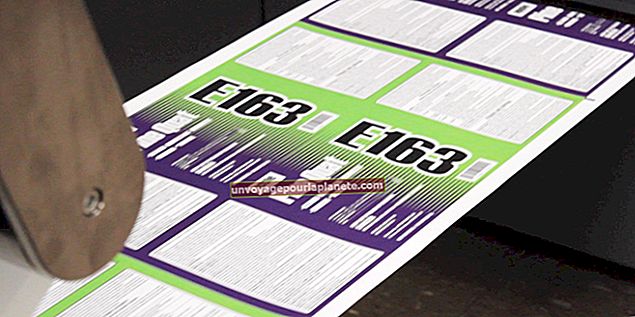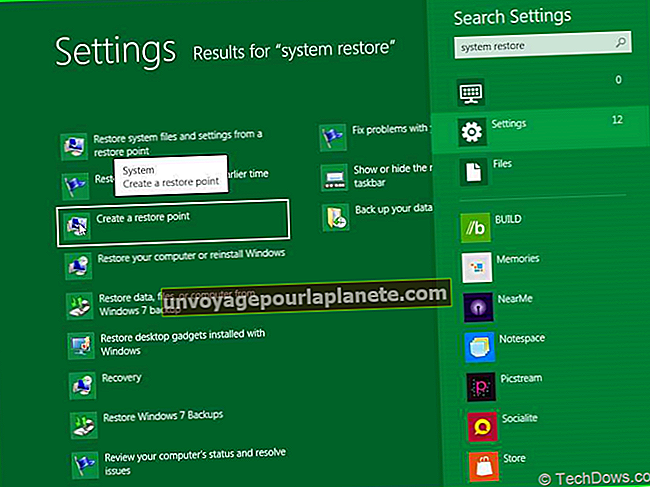如何在Excel中自动填充日期
设置包含日期信息的Microsoft Excel电子表格时,如果让Excel做填写单个日期条目列的繁琐工作,则可以加快您的任务速度。 Microsoft Excel 的自动填充功能对于依赖于建立具有正确格式和内容类型的单个单元格,然后使用一系列相关信息填充其他单元格的任何过程都非常有用。应用自动填充以在单元格中填充日期信息后,可以选择选项。
1
单击列标题以选择日期信息的位置。在 Excel 功能区的主页选项卡中,单击数字部分右下角的箭头。从数字格式类别列表中选择“日期”,然后应用所需的日期样式。单击“确定”按钮,关闭“设置单元格格式”对话框。
2
双击列顶部的初始单元格以将其选中。在列的初始单元格中输入您的第一个日期。按“ Enter”键确认您的数据。如果您选择了包含星期几的日期格式,则向右拖动列标题的右边缘以加宽列。
3
将光标放在包含初始日期条目的单元格的右下角。当光标变为黑色加号时,在此填充手柄上向下拖动,直到到达计划填充数据的区域的底部。
4
单击拖动填充手柄的最后一个单元格下方和右侧的未标记的“自动填充”按钮。将打开下拉自动填充菜单,使您可以从其七个选项列表中进行选择。如果您选择“填充系列”单选按钮,Excel 将使用从您键入的日期开始递增一天的日期填充单元格。
5
使用自动填充以日期或月份的名称填充一列,从起始单元格传播格式而不增加其数据或增加数据而不应用第一个单元格的格式。所有这些选项都显示在“自动填充”菜单中。